步驟1:選擇您想要鎖定的文件夾。
導航到您要保護并打開它的計算機上的文件夾。
步驟2:創建一個新的Txt文檔。
在所需的文件夾內,右鍵單擊該文件夾內的空白區域,以創建一個新的文本文檔。
注意:本文檔的名稱無關緊要。
步驟3:復制下面的文本。
打開下面的鏈接,然后將文本復制并粘貼到新創建的文本文檔中。
https://www.dropbox.com/s/gu6emejf3yameq7/locker%2 。..
步驟4:創建密碼。
在您剛剛粘貼文本的文本文檔中,找到顯示“您的密碼在這里”的位置。刪除此文本,然后輸入所需的密碼。
步驟5:保存此文件。
輸入所需的密碼后:
單擊文件》另存為
將文件類型切換為“所有文件”
將文件名更改為“ FolderLocker.bat”
單擊“保存”。
步驟6:生成FolderLocker。
現在,在同一文件夾中,應該有一個BAT文件名FolderLocker。
雙擊此文件。
現在應該有一個名為“ Locker”的新文件夾。這將是您要鎖定文件的文件夾。
您現在可以刪除在步驟2中創建的原始文本文檔。
步驟7:將您想要保護的文件移至安全位置。
步驟8:鎖定文件夾。
將所有需要的文件移至在Locker文件夾中,雙擊FolderLocker文件。
將打開命令提示符。鍵入Y,然后按Enter。
如果正確完成,FolderLocker命令提示符將消失,新鎖定的文件夾也將消失。
第9步:解鎖文件夾。
要解鎖文件夾,只需雙擊再次顯示FolderLocker文件。
當命令提示符彈出時,輸入密碼,然后按Enter鍵。您的文件夾應該會重新出現,現在應該再次被解鎖。
現在,您有了一個可以主動存儲私人文件的文件夾。要繼續鎖定和解鎖該文件,請重復步驟8和9。
責任編輯:wv
-
計算機
+關注
關注
19文章
7534瀏覽量
88451 -
WINDOWS
+關注
關注
4文章
3567瀏覽量
89125
發布評論請先 登錄
相關推薦
工業中使用哪種計算機?





 怎樣在Windows10計算機上鎖定文件
怎樣在Windows10計算機上鎖定文件
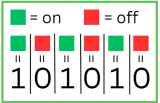










評論